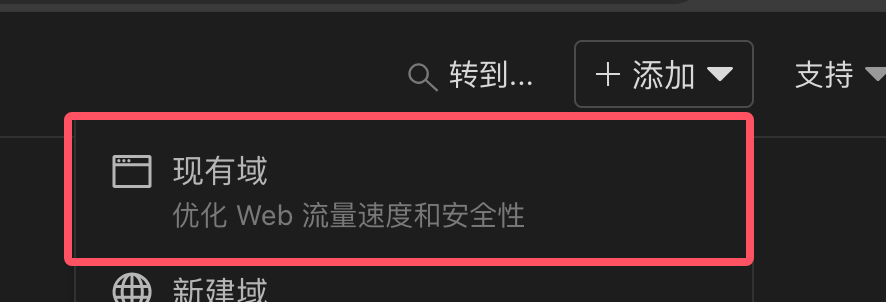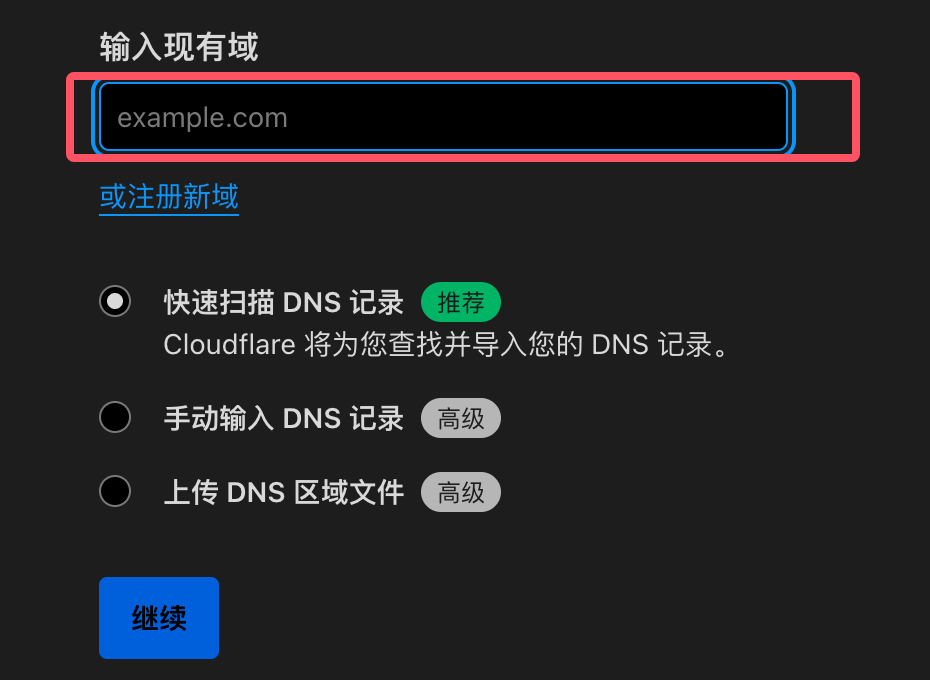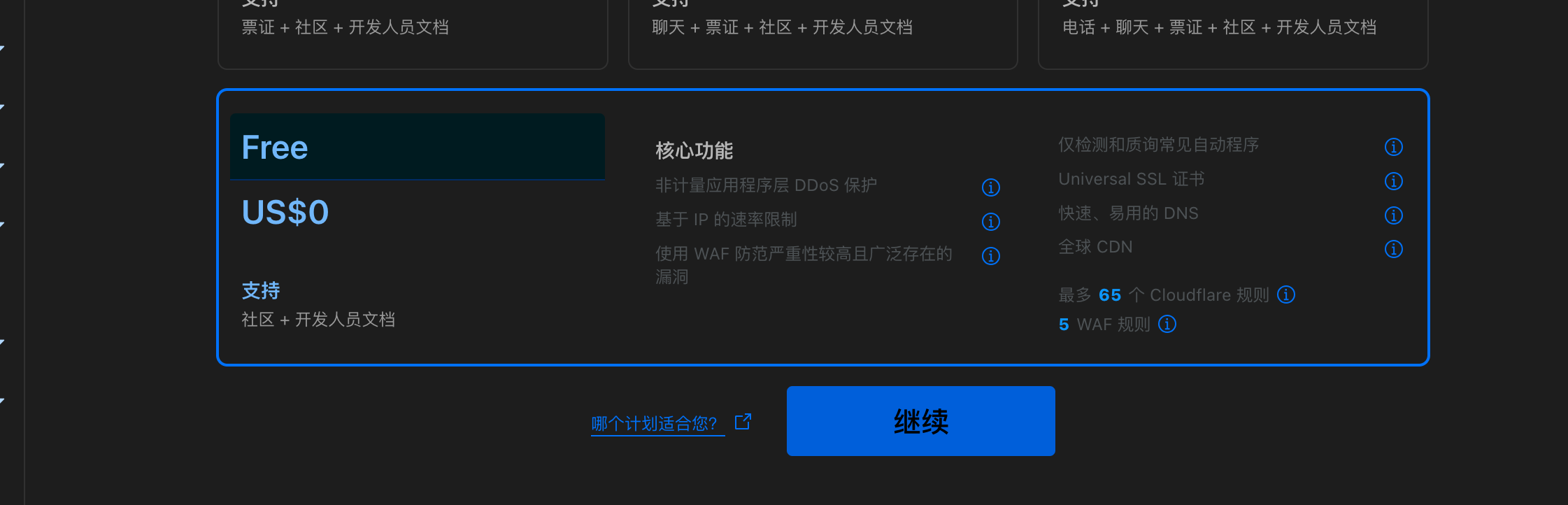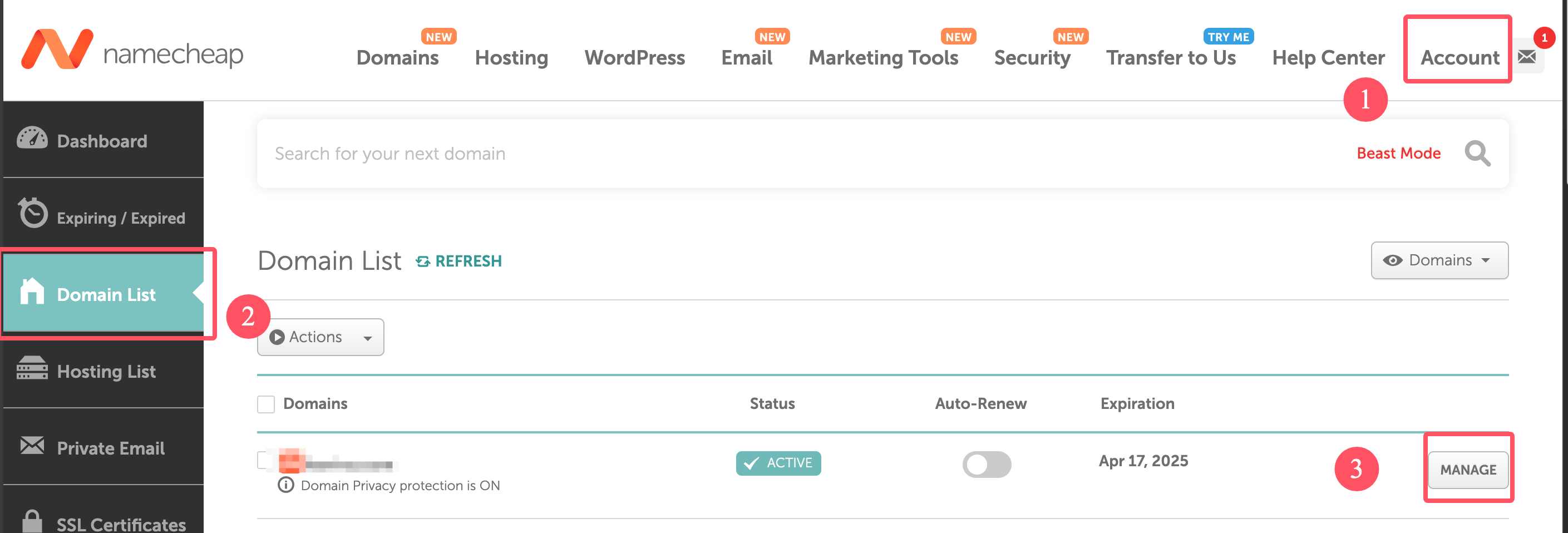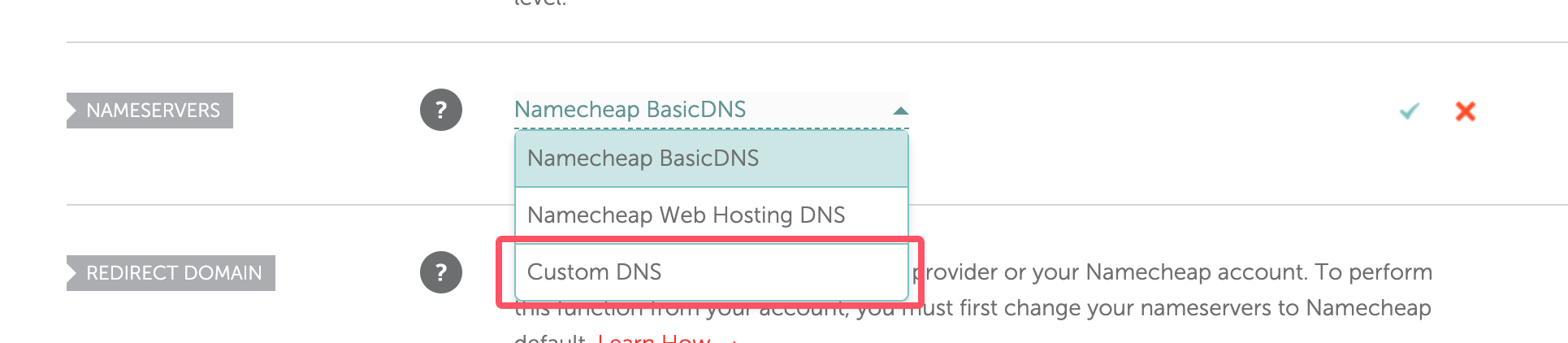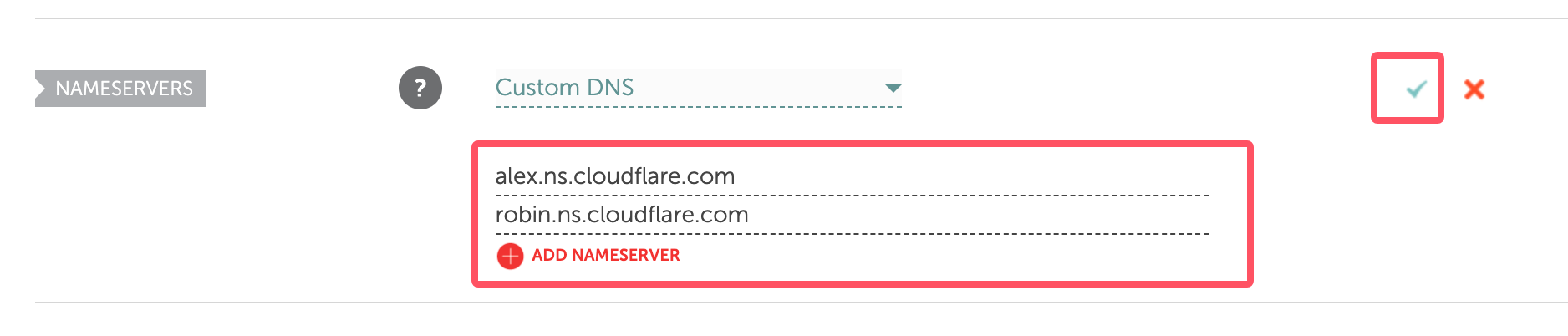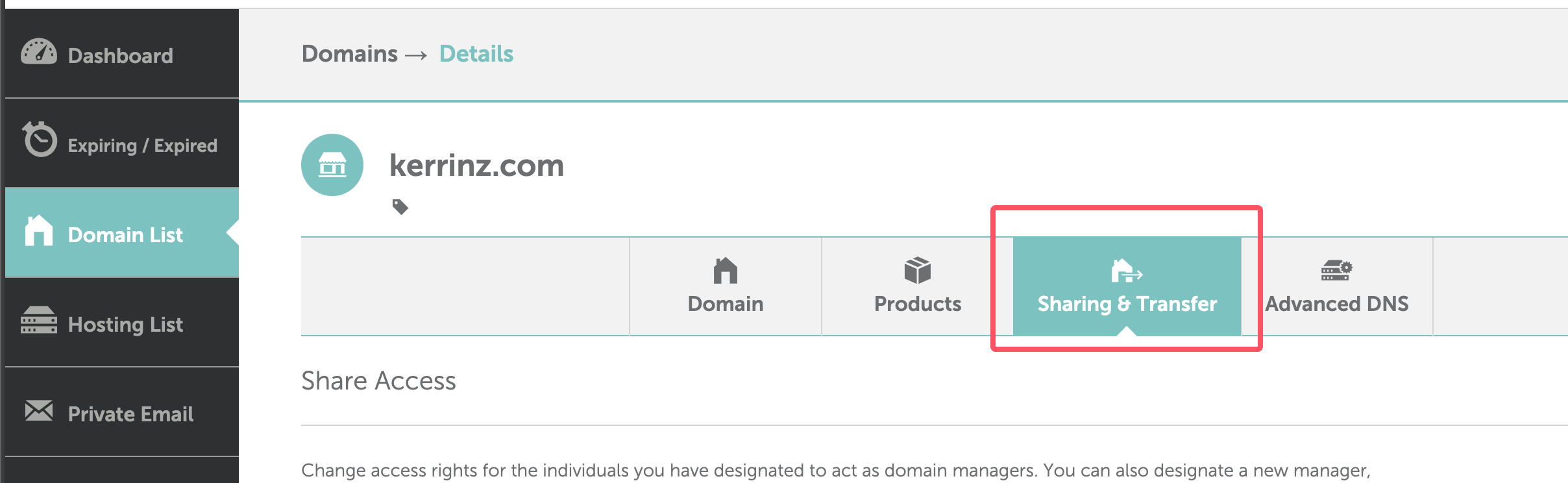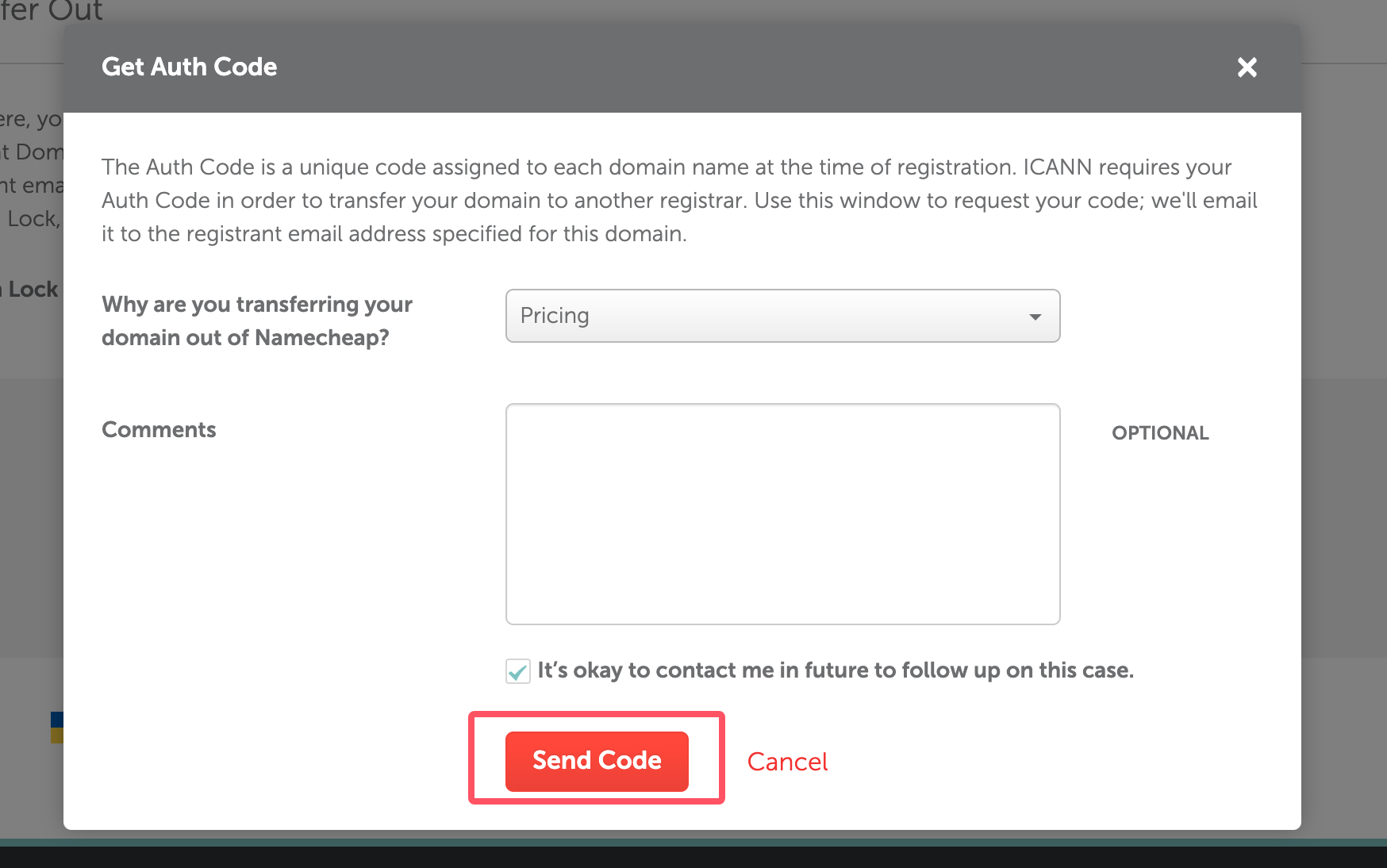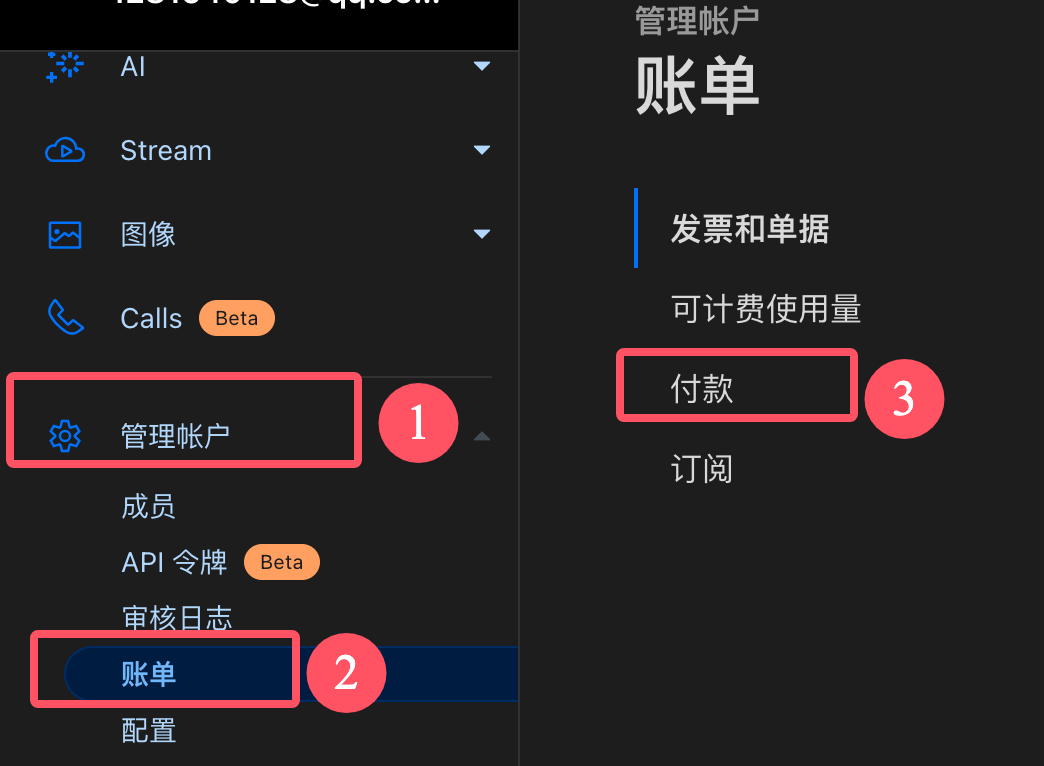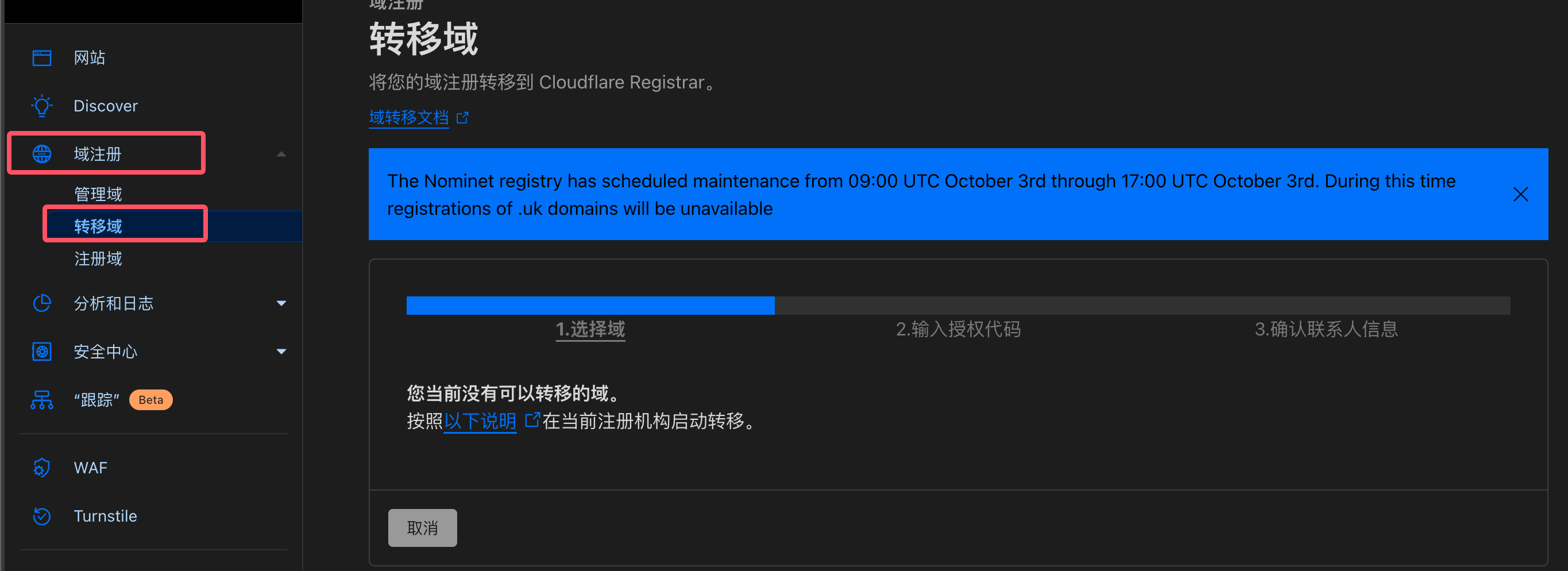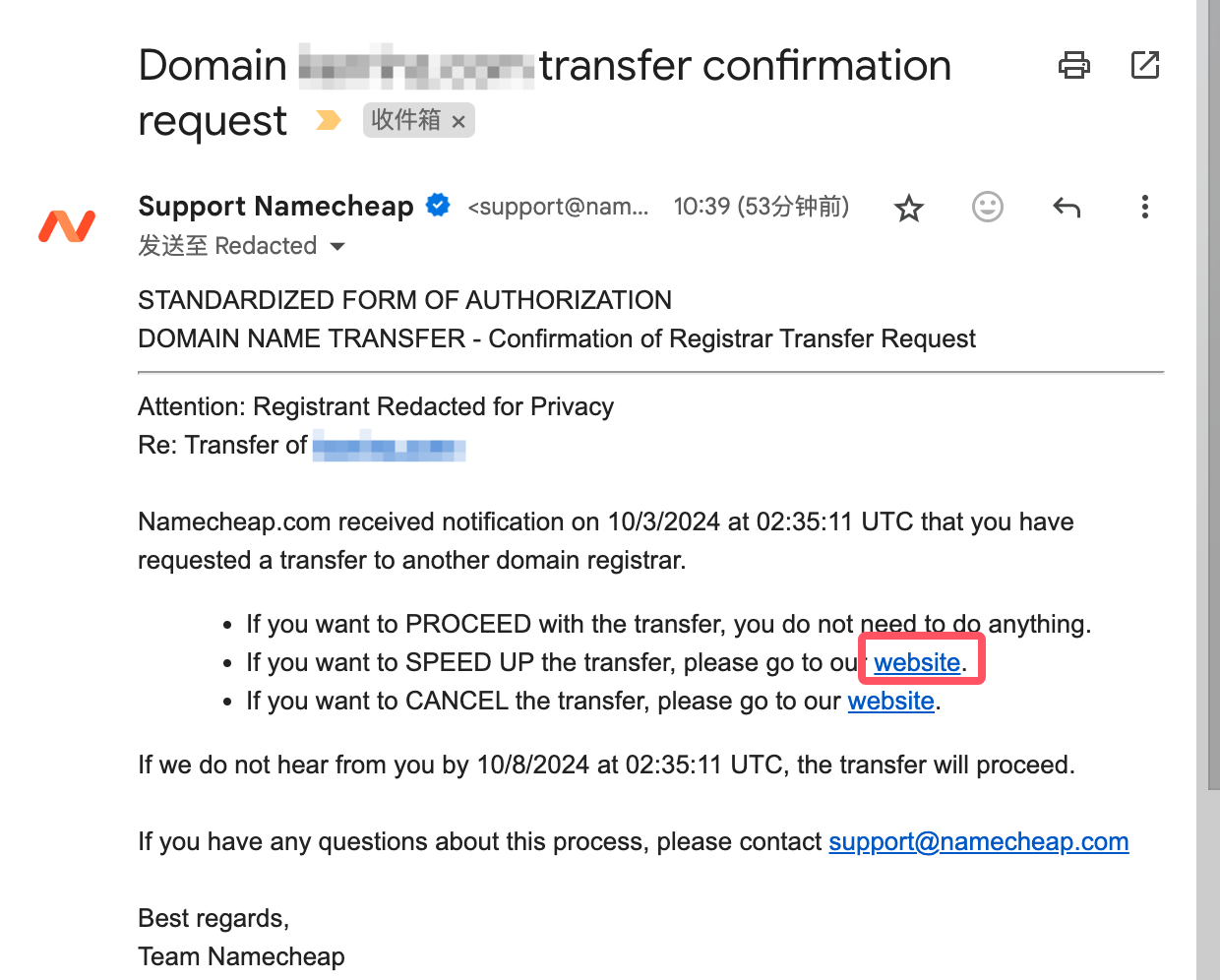前言
由于 Namecheap 的域名价格过于昂贵,于是在前段时间将域名转移到了 cloudflare。
步骤
首先,需要拥有 Namecheap 的一个域名,并且注册了 cloudflare 账号。
在cloudflare中添加现有域名:
打开clooudflare仪表盘:https://dash.cloudflare.com/
点击右上角的 “+添加” —> 现有域
![域名转移-cloudflare添加域名.png 域名转移-cloudflare添加域名.png]()
输入在Namecheap购买的域名,然后点继续
![域名转移-cloudflare输入域名.png 域名转移-cloudflare输入域名.png]()
付费计划选择Free(免费),继续
![域名转移-cloudflare付费计划选择Free.png 域名转移-cloudflare付费计划选择Free.png]()
接下来两次都直接点继续,不用在意内容,自此添加完成。
namecheap更改dns
登陆到namecheap,点击Account -> Domain List -> (找到你购买的域名) Manage,进入域名管理![域名转移-namecheap域名管理.png 域名转移-namecheap域名管理.png]()
下滑找到 NAMESERVERS,选择Custom DNS,将DNS解析改成cloudflare的DNS,然后点击 ✓ 保存
alex.ns.cloudflare.com robin.ns.cloudflare.com![域名转移-namecheap-custom-dns.png 域名转移-namecheap-custom-dns.png]()
![域名转移-namecheap-custom-dns-adress.png 域名转移-namecheap-custom-dns-adress.png]()
解锁域名并获取授权码
在namecheap域名管理中,切换到Sharing & Transfer面板
![域名转移-namecheap-sharing_transfer.png 域名转移-namecheap-sharing_transfer.png]()
下滑找到Transfer Out,点击 UINLOCK解锁域名后,再点击右侧的AUTH CODE,获取授权码
![域名转移-namecheap-unlock.png 域名转移-namecheap-unlock.png]()
![域名转移-namecheap-unlock-dialog.png 域名转移-namecheap-unlock-dialog.png]()

选择原因,点击Send Code之后,授权码就会发送到Namecheap域名的注册邮箱中。Cloudeflare添加付款方式
Cloudflare转入域名的同时还要求续费一年域名,所以需要先设置付款方式。
![域名转移-cloudflare账单.png 域名转移-cloudflare账单.png]()
自行添加信用卡,需要注意信用卡需要支持外币(美元)付款,如果没有外币卡就绑定Paypal。
(我尝试使用Paypal借记卡作为付款方式,结果付不了款)
转移域名
在Cloudflare仪表盘中,选择域注册 -> 转移域,选择要转移的域名,我这里是已经转移成功了所以没有显示。
![域名转移-cloudflare域转移.png 域名转移-cloudflare域转移.png]()
第二步的输入授权代码,输入第3步中获取的授权码(在邮箱里),一路确认继续,核对信用卡账单信息,就好了。
加快转移速度
转移域名的申请发起后,你的邮箱就会受到Namecheap发送的转移确认邮件,点击如图中的website
![域名转移-邮件通知.png 域名转移-邮件通知.png]()
然后在新网页中选择同意就好了(Reject是拒绝,别点错成拒绝了)。
同意之后,域名转移就会在几分钟之内完成。